Pembelajaran carta Excel: menyerlahkan nilai maksimum dan minimum dalam carta garis
- PHPzke hadapan
- 2023-03-22 16:54:164334semak imbas
Carta garis ialah carta yang agak mudah dan digunakan secara meluas. Tetapi seperti kata pepatah, lebih mudah sesuatu, lebih banyak perhatian yang diberikan kepada perincian. Hanya apabila butiran ini disediakan, bos boleh benar-benar berpuas hati! Hari ini, editor akan mengajar anda cara memahami dua butiran ini - nilai maksimum dan minimum, supaya carta garisan anda boleh menarik perhatian bos anda.
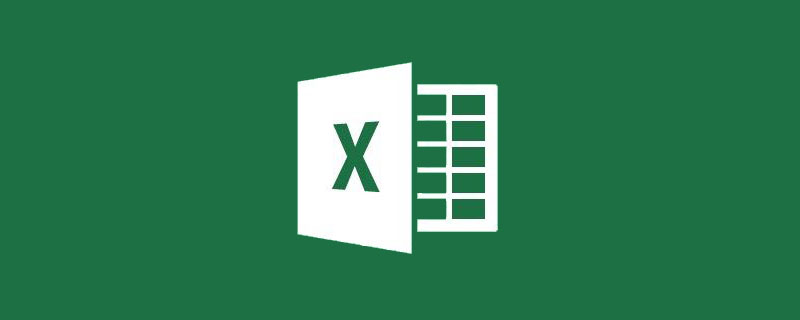
Carta garis ialah jenis carta asas yang sering digunakan dalam kerja harian kita. Sebagai contoh, jika anda memaparkan jualan bulanan melalui carta garisan, perubahan berangka akan menjadi sangat intuitif:
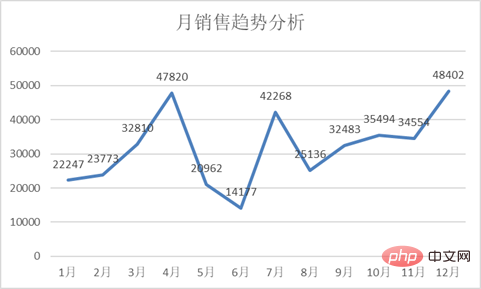
Tanpa mengira pengindahan carta, pada asasnya carta garis yang dibuat oleh semua orang Adakah Ia kelihatan seperti gambar di atas, dan carta garis yang dibuat oleh rookie veteran kelihatan seperti ini:
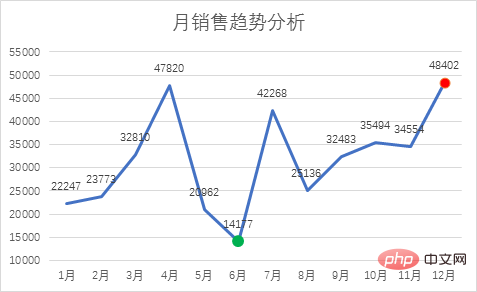
Hanya terdapat sedikit perbezaan daripada carta garis kami: terdapat dua lebih banyak Mata, nilai maksimum dan minimum; satu baris hilang, garis grid 0-nilai paksi koordinat. Jangan memandang rendah perbezaan ini Kerana perbezaan kecil ini, bonus veteran sentiasa lebih sedikit daripada rakan sekerjanya.
Langkah operasi khusus diperkenalkan di bawah, sila ikuti bersama:
1. Tambahkan lajur tambahan pada sumber data: nilai maksimum dan gunakan formula untuk mengekstrak maksimum dan nilai minimum.
Formula: =IF(OR(B2=MIN($B:$B),B2=MAX($B:$B)),B2,"")
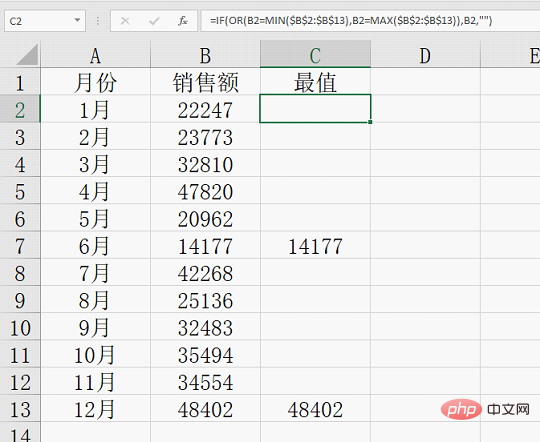
Analisis formula: Fungsi
OR(B2=MIN($B:$B),B2=MAX($B:$B)) ialah apabila volum jualan adalah sama dengan nilai maksimum TRUE dikembalikan apabila mana-mana nilai minimum ATAU adalah sama, SALAH dikembalikan jika mereka tidak sama
Gunakan JIKA untuk menilai, apabila keputusan ATAU adalah BENAR, jualan; amaun dikembalikan, dan apabila ia adalah PALSU, nilai nol dikembalikan.
2. Tambah carta garis
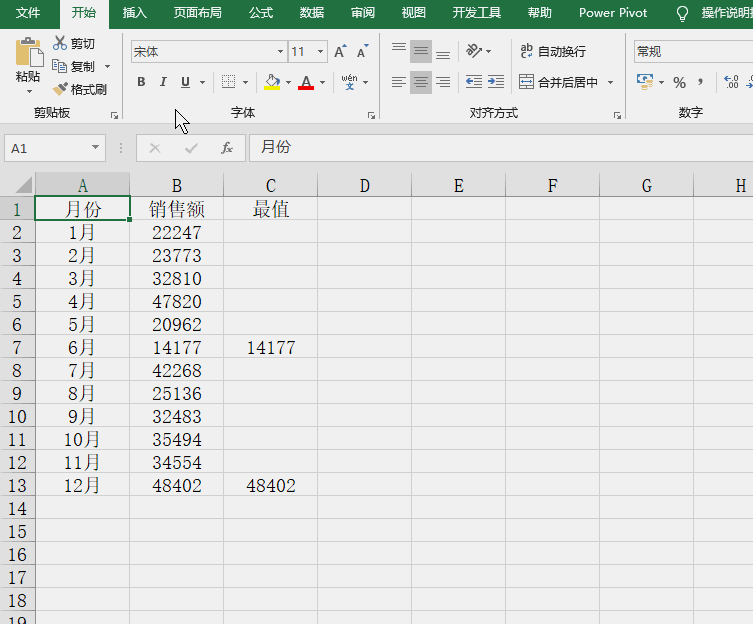
3 🎜>
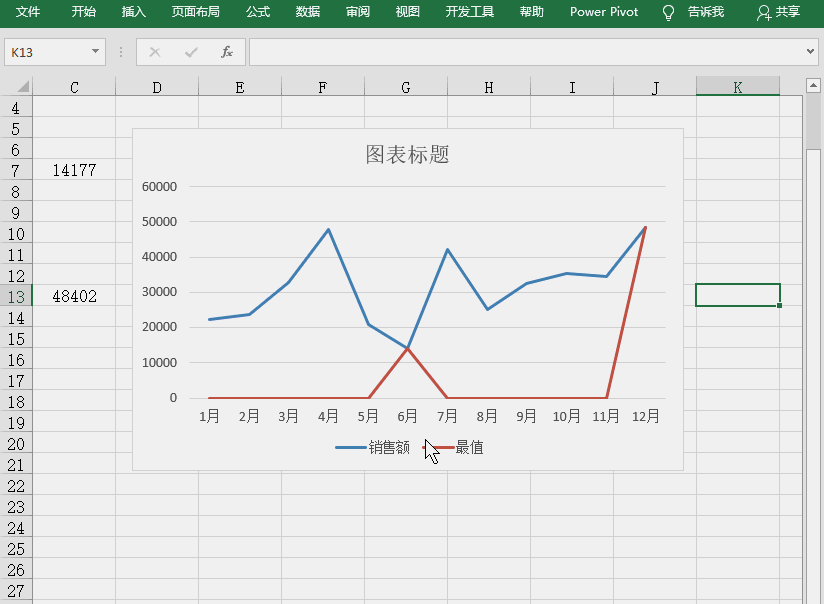 Tukar jenis carta siri nilai maksimum kepada carta serakan dan nyahtanda paksi kedua.
Tukar jenis carta siri nilai maksimum kepada carta serakan dan nyahtanda paksi kedua.
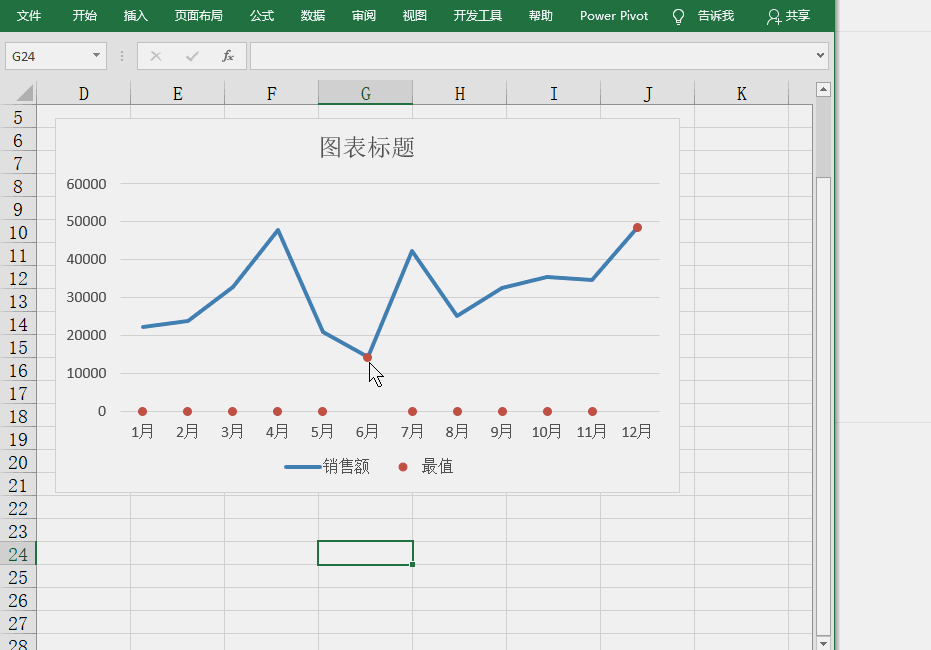 Mata operasi: Apabila memilih titik data , kali pertama Klik untuk memilih semua, dan klik sekali lagi untuk memilih secara individu warna nilai maksimum dan minimum harus dipilih dengan kontras yang lebih besar.
Mata operasi: Apabila memilih titik data , kali pertama Klik untuk memilih semua, dan klik sekali lagi untuk memilih secara individu warna nilai maksimum dan minimum harus dipilih dengan kontras yang lebih besar.
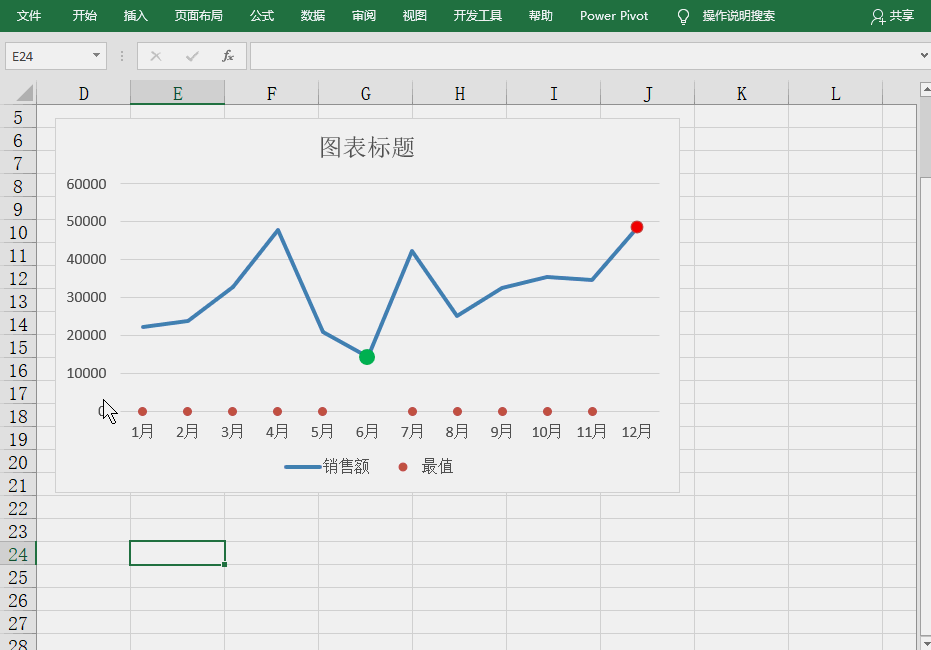 Laraskan nilai minimum paksi koordinat mengikut data anda sendiri.
Laraskan nilai minimum paksi koordinat mengikut data anda sendiri.
Selepas pelarasan, anda dapat melihat bahawa garis mendatar sepadan dengan nilai 0 hilang, dan bahagian kosong di bawah carta disembunyikan, serta titik yang tidak perlu dipaparkan.
Pada ketika ini, sesetengah rakan mungkin mempunyai soalan Jika data anda perlu bermula dari nilai 0 dan garis grid tidak boleh disembunyikan, apakah yang perlu saya lakukan dengan titik tambahan tersebut?
Malah, ia juga sangat mudah Gantikan "" dalam formula lajur tambahan dengan #N/A Formula yang diubah suai ialah:
=IF(OR(B2=MIN($B:$B),B2=MAX($B:$B)),B2,#N/A). Kesannya adalah seperti yang ditunjukkan dalam rajah Ditunjukkan:
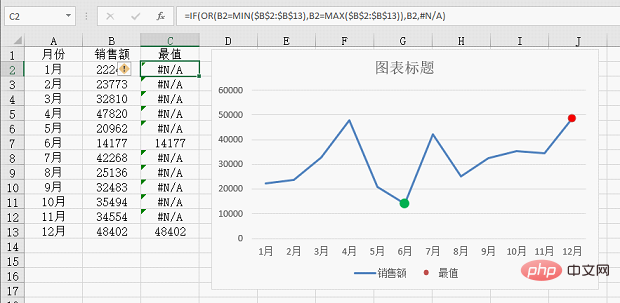 Prinsipnya juga sangat mudah Nilai ralat #N/A tidak boleh dikenali oleh carta, tetapi menggantikannya dengan nilai ralat lain mungkin tidak mempunyai kesan ini Rakan yang Berminat boleh mengujinya sendiri.
Prinsipnya juga sangat mudah Nilai ralat #N/A tidak boleh dikenali oleh carta, tetapi menggantikannya dengan nilai ralat lain mungkin tidak mempunyai kesan ini Rakan yang Berminat boleh mengujinya sendiri.
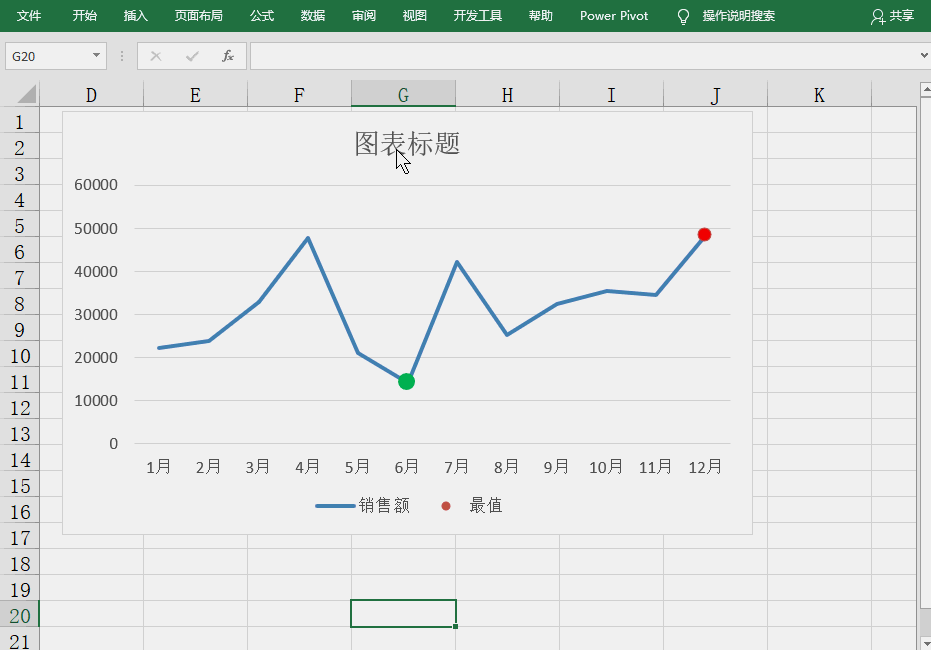 Pada ketika ini carta sebenarnya sudah lengkap, tidak sukar, betul tak?
Pada ketika ini carta sebenarnya sudah lengkap, tidak sukar, betul tak?
Melihat perkara ini, sesetengah rakan mungkin tertanya-tanya: Anda boleh mengubah suai terus format titik data nilai maksimum dan minimum secara langsung pada baris jualan Mengapa anda perlu menambah lajur tambahan dan menggunakan taburan? Mengklik gambar sangat menyusahkan.
Alasannya ialah: Jika anda hanya mempunyai satu sumber data dan ia tidak akan berubah, iaitu, jika anda hanya perlu membuat carta garis sekali, tiada masalah untuk mengubah suainya secara langsung. Tetapi jika terdapat berbilang sumber data, sebagai contoh, setiap cawangan memerlukan graf sedemikian, anda perlu mencari nilai maksimum dan minimum secara manual pada setiap graf Kepentingan menggunakan lajur tambahan ialah ia boleh mencari anotasi yang diperlukan secara automatik. titik, dan elakkan daripada berurusan dengannya secara manual setiap kali.
Kadang-kadang ia kelihatan seperti butiran kecil dalam carta, tetapi selalunya ia memerlukan banyak usaha untuk mencapainya. Ini juga salah satu perkara yang menyeronokkan tentang membuat carta.
Cadangan pembelajaran berkaitan: tutorial cemerlang
Atas ialah kandungan terperinci Pembelajaran carta Excel: menyerlahkan nilai maksimum dan minimum dalam carta garis. Untuk maklumat lanjut, sila ikut artikel berkaitan lain di laman web China PHP!
Artikel berkaitan
Lihat lagi- Perkongsian Petua Praktikal Excel: Penyelesaian kepada Kesukaran Mencetak Biasa
- Perkongsian kemahiran Excel praktikal: Buat kod QR!
- 4 petua jadual pangsi paling praktikal untuk mempelajari jadual pangsi Excel
- Cara menggunakan fungsi MATCH() dalam pembelajaran fungsi Excel
- Perkongsian kemahiran Excel praktikal: cepat menukar data teks dalam kelompok!
- Pembelajaran fungsi Excel: fungsi penjumlahan bersyarat paling mudah DSUM()
- Perkongsian kemahiran Excel Praktikal: 3 cara untuk menggantikan sebahagian nombor dengan asterisk dengan cepat!

